Cómo recortar audio gratis [Windows, Online]
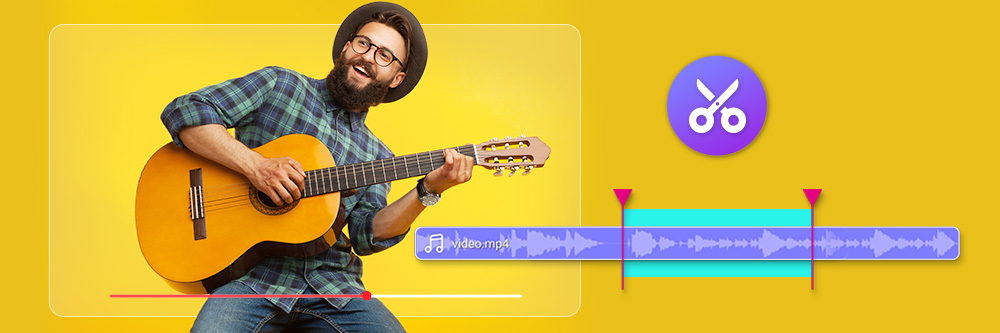
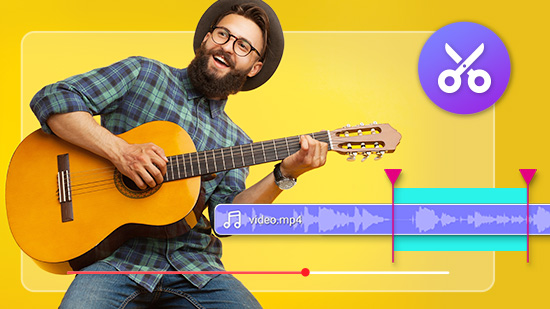
Recortar audio es una de las técnicas más frecuentemente utilizadas a la hora de realizar ediciones de sonido. Hay muchas formas de recortar un audio. A veces necesitarás un editor de audio profesional como Adobe Audition o Pro Tools.
Pero si eres como la mayoría de la gente, no necesitarás un programa que requiera mucha experiencia y conocimientos.
Sigue leyendo y descubre cómo recortar audio gratis online o en Windows.
Para este tutorial, utilizaremos nuestro AudioDirector, un sólido programa de edición de audio disponible tanto de forma gratuita en Internet como en computadoras Windows.

- Qué es el recorte de audio
- Cómo recortar audio online
- Cómo recortar audio en Windows
- El mejor programa para recortar audio en Windows y online
- Preguntas frecuentes
Qué es el recorte de audio
El recorte de audio es el proceso de eliminar partes innecesarias o no deseadas de una pista de audio. Por ejemplo, una parte de una canción.
Esto puede hacerse por muchas razones, como reducir el tamaño del archivo de audio, eliminar secciones no deseadas, eliminar el ruido de fondo, etc.
Sea cual sea el motivo, todo el proceso es bastante sencillo y fácil de seguir.
Cómo recortar audio online
En esta sección, veremos cómo puedes recortar audio online haciendo uso de MyEdit.
Todo el proceso es bastante sencillo y fácil de seguir. Sólo tienes que dirigirte a MyEdit y seguir los pasos descritos a continuación.
- Importa tu archivo de audio
- Recorta tu pista de audio
- Descarga tu archivo editado
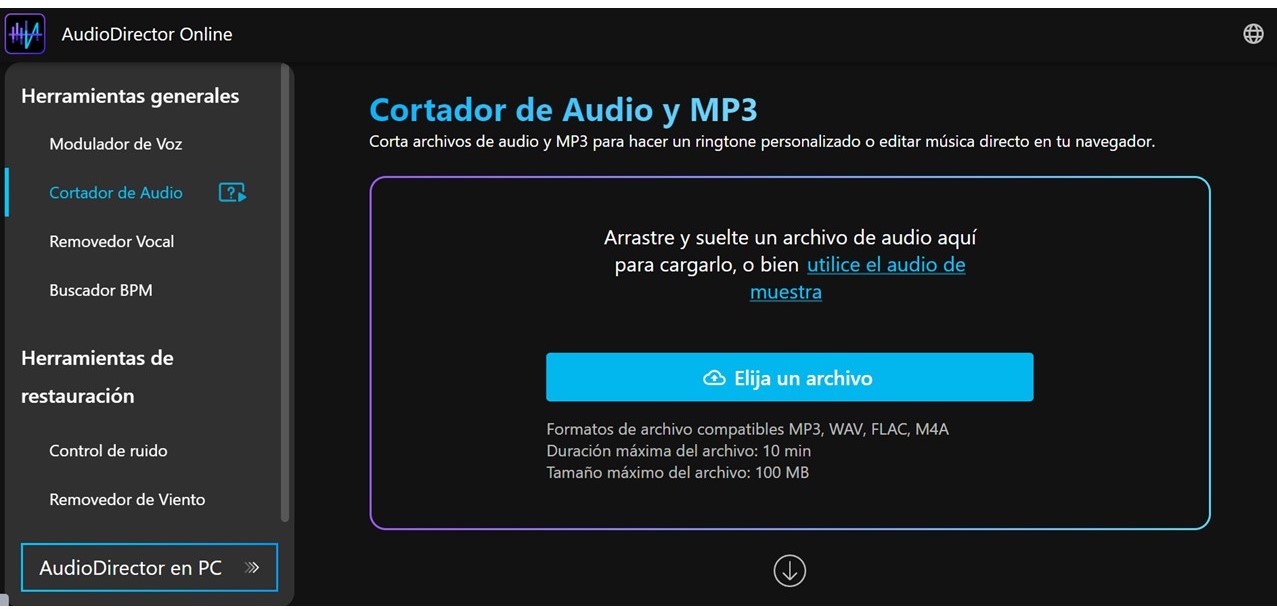
El primer paso es importar tu archivo de audio a la versión online de AudioDirector. Asegúrate de haber hecho clic en el Cortador de Audio en Herramientas Generales. Ahora arrastra y suelta tu archivo en el recuadro morado o haz clic en Elija un archivo para buscarlo en tu computadora y subirlo.
El tamaño máximo de los archivos que puedes recortar aquí es de 100 MB y la duración, de 10 minutos. MyEdit es compatible con archivos MP3, WAV, FLAC y M4A.
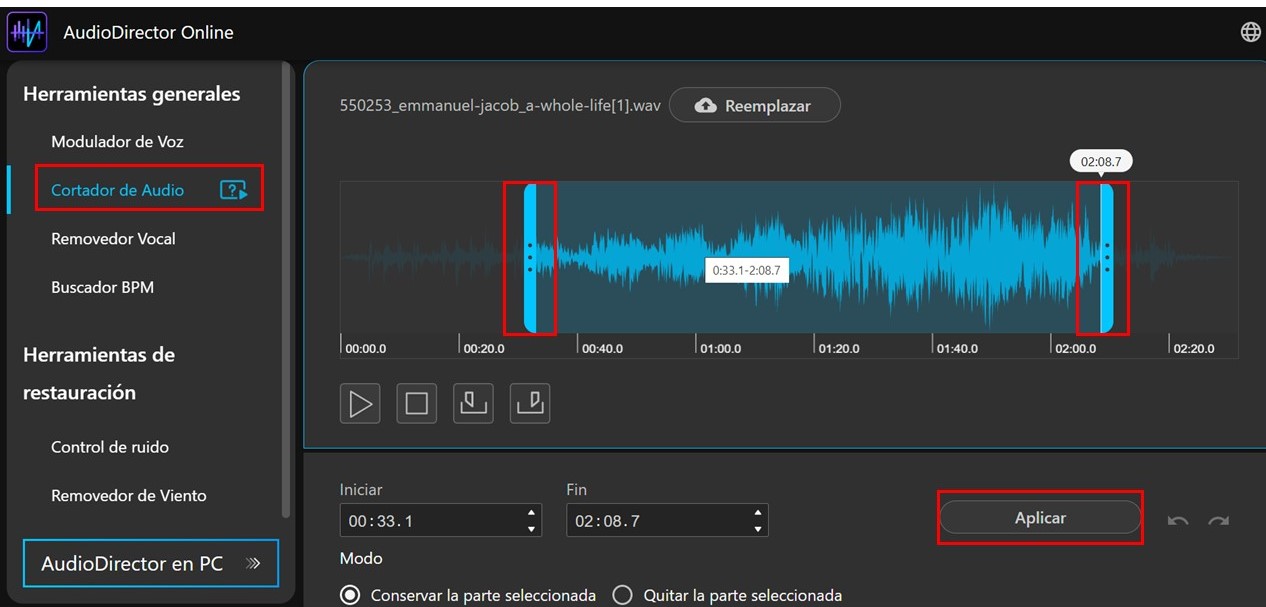
Una vez que hayas importado tu archivo, es el momento de recortar el audio. Haz clic en los extremos izquierdo o derecho de la pista y arrastra el borde para seleccionar la sección que quieras quitar. Del mismo modo, puedes eliminar la parte seleccionada haciendo clic en Quitar la parte seleccionada en Modo.
Previsualiza tu audio y haz clic en Aplicar cuando estés satisfecho con tu recorte.
Consejo: Si tienes problemas para conseguir el corte exacto, prueba los botones de marcar y quitar para seleccionar la sección de la pista que quieres eliminar. Solo tienes que reproducir la pista y ponerla en pausa en el momento exacto en que quieras recortarla, y luego marcarla.
Una vez que estés satisfecho con el audio editado, es hora de descargarlo. Para ello, simplemente elige el formato de archivo que prefieras y haz clic en Descargar.
Puedes exportar tu archivo en formato WAV o MP3.
Y ya está. Eso es todo lo que tienes que hacer para recortar tus archivos de audio con MyEdit.
Cómo recortar audio en Windows
Algunos usuarios no se sienten cómodos usando herramientas online. Quizás es porque quieren un mayor grado de libertad en cuanto al tamaño o el formato, así como la duración de los audios.
Otra cosa es que los programas que tienes instalados directamente en tu computadora no dependen de la velocidad de tu conexión a internet.
Por eso, también es útil aprender cómo recortar audio en Windows.
Antes que nada, descarga e instala AudioDirector en tu computadora y sigue los pasos descritos a continuación.
- Importa tu archivo de audio
- Recorta la parte no deseada
- Exporta tu archivo editado
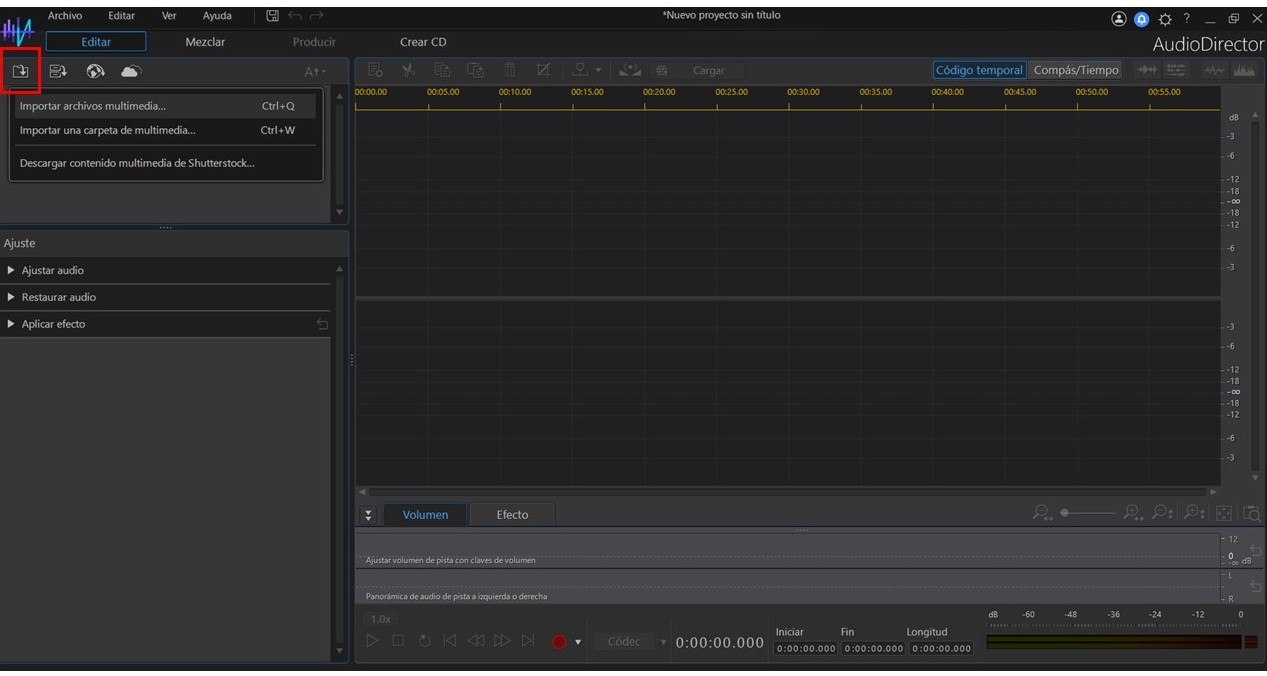
Al igual que en la herramienta online, lo primero que debes hacer es importar tus archivos de audio en el programa. Abre AudioDirector y simplemente arrastra el archivo de audio que deseas recortar y deposítalo en la ventana del programa.
También puedes utilizar el botón Importar para buscar y cargar tu archivo.
A diferencia de la versión online, no hay límite de tamaño ni de duración para editar tus archivos. AudioDirector es compatible con una amplia selección de formatos, incluyendo MP3, WAV, FLAC, M4A, así como una amplia gama de formatos de video.
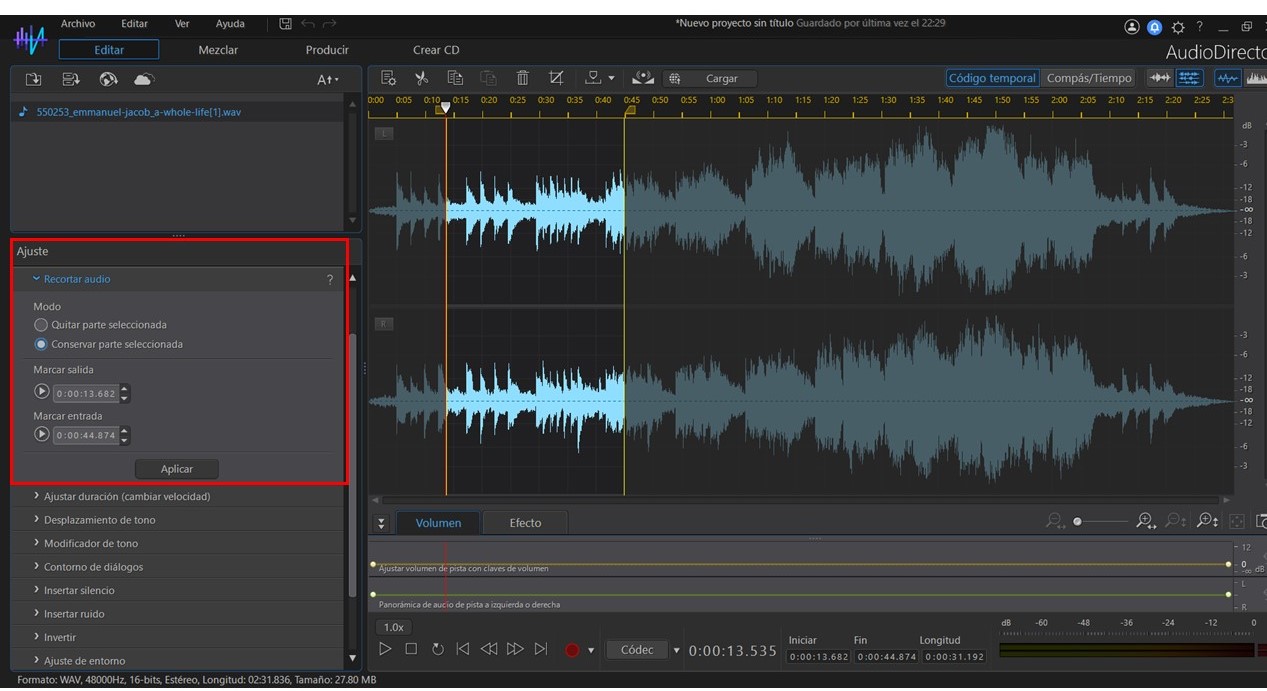
Una vez que tu archivo se haya importado correctamente, puedes dar el siguiente paso. En cualquier caso, te recomendamos que siempre reproduzcas primero el archivo de video o de audio antes de realizar cualquier recorte para confirmar que tus marcadores están en el lugar correcto.
A continuación, haz clic en Ajuste y luego en la opción Recortar audio. Allí encontrarás dos opciones: Quitar parte seleccionada y Conservar parte seleccionada.
Puedes recortar tu audio resaltando la parte de la que te deseas deshacer marcando el tiempo de entrada y de salida. Para ello, arrastra los marcadores amarillos en la línea de tiempo. También puedes ajustar las marcas de entrada y salida en el panel izquierdo.
Cuando estés satisfecho con el resultado, haz clic en Aplicar.
Otra opción es utilizar la herramienta Cortar, con forma de tijera, para eliminar el área que has seleccionado.
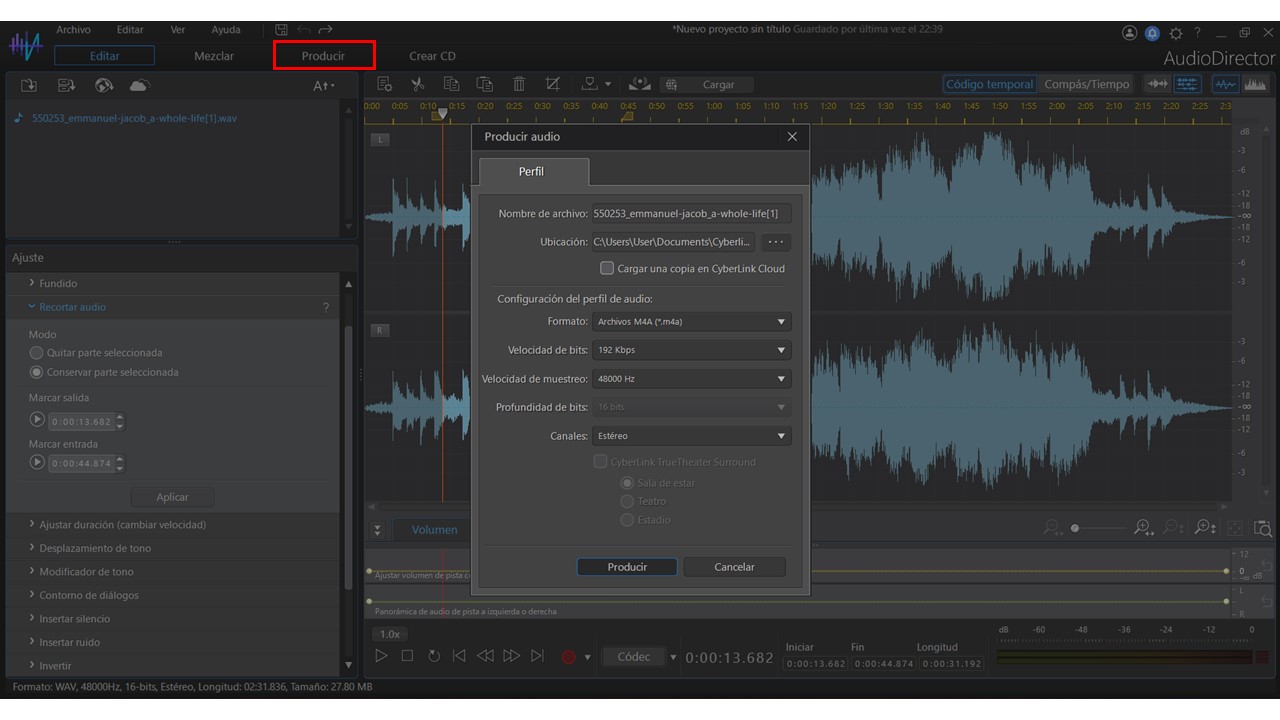
Cuando hayas terminado de recortar tu archivo, es hora de guardarlo. Para ello, simplemente haz clic en Archivo>Producir y selecciona Producir audio... o Producir video... dependiendo del tipo de archivo que quieras obtener. Otra opción es hacer clic directamente en la pestaña Producir.
Dale un nombre a tu archivo y selecciona la carpeta donde deseas guardarlo, así como tu formato preferido. AudioDirector ofrece varios formatos de archivo para elegir, así que asegúrate de seleccionar el que sea compatible con el dispositivo o programa que vayas a utilizar. A continuación, haz clic en Producir.
Y ya está.

El mejor programa para recortar audio en Windows y online
Ahora que has aprendido qué es el recorte de audio y cómo recortar audio en Windows y online, puede que te preguntes cuáles son algunos de los mejores programas disponibles en el mercado.
Existen muchos programas para recortar audio que funcionan con bastante eficacia. Sin embargo, no todos son gratuitos, y algunos incluso requieren la instalación de complementos adicionales.
AudioDirector es una de los pocos que actúan como una navaja suiza, pues trae ya integradas todas las herramientas que necesitarás para editar tus audios y canciones.
Echemos un vistazo a las versiones online y offline de AudioDirector, y veamos cómo pueden satisfacer tus necesidades.
MyEdit - La mejor herramienta online
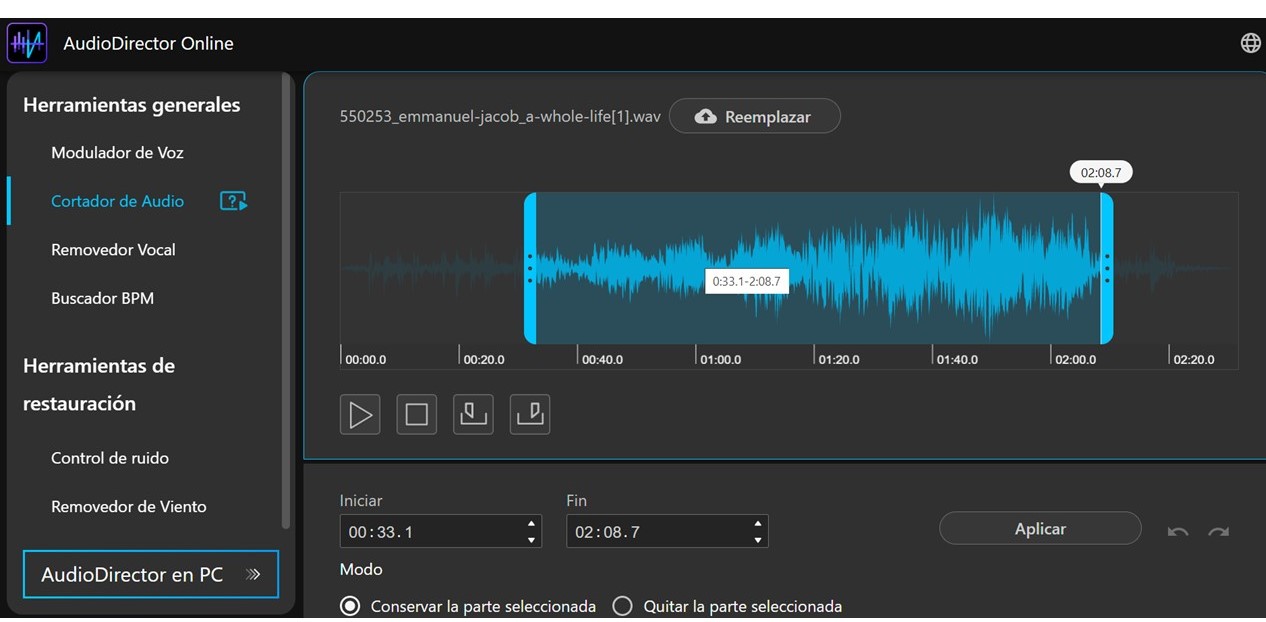
MyEdit es una herramienta que no requiere ningún tipo de instalación. Todo lo que necesitas es una conexión a internet estable y un navegador web actualizado como Chrome, Safari, Firefox, etc.
Lo mejor de esta herramienta es que no deja ninguna huella en tu computadora. Una vez que abras el sitio web, verás una interfaz fácil de usar con la que podrás completar todas tus tareas de edición de sonido.
Recortar audio con MyEdit es muy fácil. Importa tu archivo, elimina las partes no deseadas y descárgalo en tu formato favorito. Además, podrás realizar otras tareas de edición de sonido como eliminar voces, cambiarlas, etc.
El único inconveniente de esta MyEdit es que solo soporta archivos con un tamaño máximo de 100 MB de tamaño o con una duración de menos de 10 minutos.
Con todo, MyEdit es sin duda la mejor opción para recortar audios y canciones cortas.

AudioDirector - El mejor programa para recortar audio
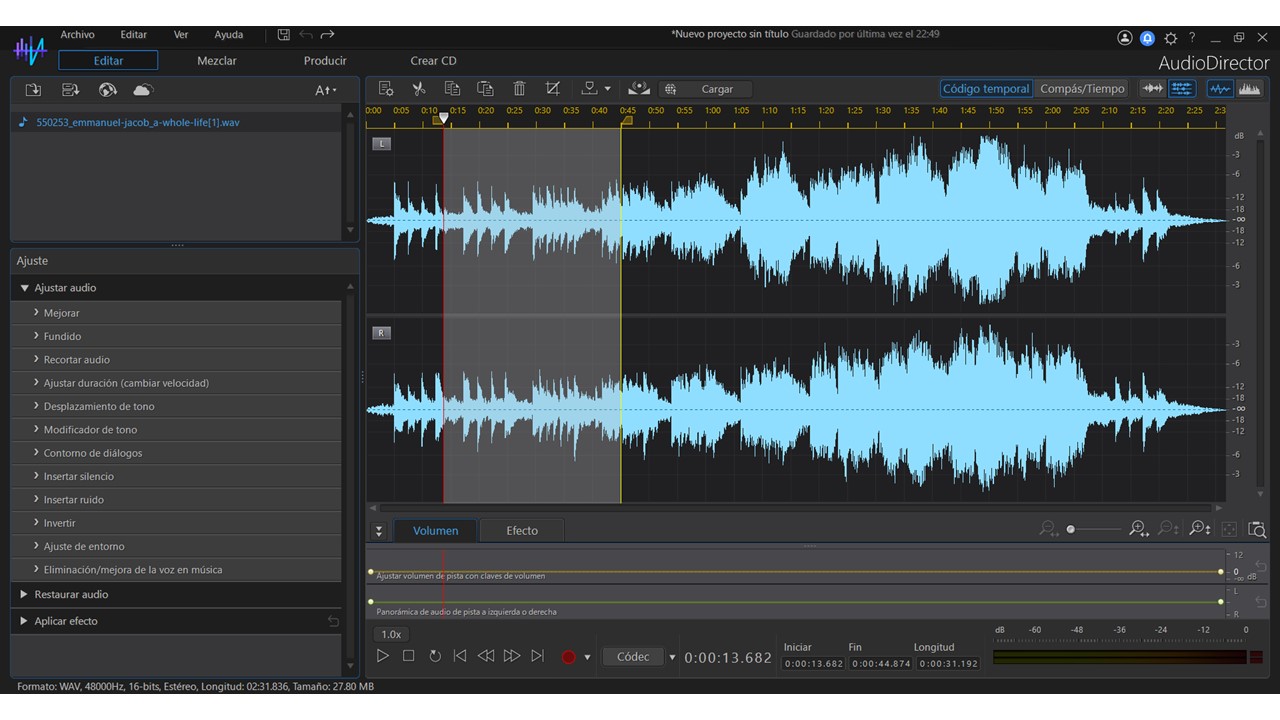
Si prefieres no trabajar online, te recomendamos AudioDirector para Windows. Se trata de un programa ligero y de descarga gratuita.
Lo mejor de AudioDirector es que, al igual que su versión online, es sencillo y no requiere conocimientos de alto nivel. Puedes realizar fácilmente varias tareas, como recortar, grabar, mezclar y restaurar el audio. Además, el programa te permite editar múltiples formatos de audio, incluyendo MP3, WAV, MP4, WMV, etc.
Descárgalo y pruébalo ahora.

Descarga gratis el mejor programa para recortar audio en Windows y online
Ahora ya sabes cómo recortar tus archivos de audio online y offline y las ventajas y desventajas de ambos métodos.
Actualmente, la mejor solución para eliminar las secciones no deseadas de tus archivos de audio es AudioDirector. Si todavía no lo has hecho, te recomendamos encarecidamente que pruebes MyEdit o que descargues e instales AudioDirector para Windows en tu computadora.

Preguntas frecuentes
Cuando se trata de elegir el programa para recortar audio adecuado, hay algunas características clave que debes buscar. Aquí tienes algunas de ellas:
- Ligero y fácil de usar
- Soporta una amplia gama de formatos de archivo
- Herramientas adicionales de edición de audio
- Herramientas de mezcla de audio
- Herramientas de restauración de audio
Si buscas un producto que cumpla todos estos requisitos, te recomendamos AudioDirector.
Puede haber varias razones por las que necesites recortar tus archivos de audio. Algunas de las más comunes son:
- Para eliminar secciones no deseadas de un archivo de audio
- Para acortarlo
- Para reducir el tamaño de un archivo de audio
Si quieres recortar un archivo MP3, el proceso es bastante similar al de recortar cualquier otro archivo de audio. Simplemente abre el archivo en el programa que hayas elegido y utiliza la herramienta de recorte para eliminar cualquier sección no deseada. Una vez que estés satisfecho con el archivo editado, simplemente expórtalo en formato MP3.
Sí, puedes recortar archivos de audio con Windows Media Player. Para ello, solo tienes que abrir el archivo en el programa y utilizar las herramientas de edición para eliminar las secciones no deseadas. Cuando estés satisfecho con el archivo editado, guárdalo en tu disco duro.
Windows solía traer instalado un editor de videos llamado Windows Movie Maker, con el que también podías editar audio. Sin embargo, este programa fue descontinuado en 2017. Por lo tanto, las versiones más recientes de Windows ya no cuentan con un editor de audio nativo.




